Mientras trabaja en el sistema, puede encontrar problemas como la resolución de problemas o la limpieza de Mac, donde es posible que necesite acceder a algunos archivos específicos del sistema en su Mac, pero es posible que estén ocultos para los usuarios finales de forma predeterminada. Una de esas carpetas del sistema Mac es Usr local bin Mac, que puede ser difícil de encontrar y es posible que necesite ayuda.
Pero ¿Qué es Usr/bin/open? y ¿Dónde está Usr/local/bin Mac? ¿Dónde se encuentra? Estas preguntas pueden inquietarle y hacer que se proponga buscar respuestas para mostrarlas y acceder a ellas.
Esta publicación discutirá respuestas con métodos fructíferos para mostrar Usr/local/bin Mac y profundizará en detalles más profundos para comprender la información detallada sobre la carpeta bin local usr. Sigamos leyendo.

Parte 1: ¿Qué es una carpeta Bin en Mac?
Generalmente, la carpeta bin en macOS es diferente a la de Windows. Puedes asumir que es Basura, pero no es basura. Aquí, Bin significa Binario, un directorio que contiene todos los comandos ejecutables de sus aplicaciones en forma de archivos bin. Es posible que los usuarios avanzados y conocedores de la tecnología quieran acceder a la carpeta bin para modificar los diferentes archivos de configuración de la aplicación o los números de licencia.
¿Qué es una carpeta Usr?
Usr es otro destino oculto de Mac, pero no es una forma corta de decir Usuario. En cambio, Usr significa programas y datos utilizables por el usuario utilizados anteriormente para describir "todo lo relacionado con el usuario". carpeta usr Mac se utiliza para diversos datos de solo lectura, documentación, bibliotecas, archivos binarios y otro software de solo lectura, es decir, todo lo que sus aplicaciones de Mac necesitan para funcionar correctamente pero que los usuarios de Mac rara vez necesitan ver.
¿Qué es Bin, Usr/bin y Usr/local/bin?
Puede encontrar tres carpetas bin en su macOS: bin, Usr/bin y usr/local/bin Mac. Esto se debe a la estructura jerárquica de archivos de su sistema Mac. Asimismo, existen biblioteca, sistema/biblioteca y usuarios/[nombre de usuario]/biblioteca.
Los archivos del sistema son esenciales para que el sistema funcione normalmente. Es por eso que algunas carpetas están ocultas para protegerlas de modificaciones (incorrecto). Entendamos las diferencias entre las tres carpetas para saber a cuál puedes acceder.
Compartimiento: Contiene programas ejecutables necesarios en el modo de usuario único para activar el sistema o repararlo rápidamente. Todos los usuarios pueden acceder a él y ejecutarlo, incluidos los superusuarios y los usuarios generales.
Usuario/papelera: Los programas ejecutables se encuentran principalmente en Usr/bin. Es el programa ejecutable preinstalado en su macOS que puede cambiar con la actualización del sistema. Usr/bin comprende datos de la mayoría de las aplicaciones utilizadas por usuarios habituales que no están instaladas localmente y no son necesarias para que el sistema arranque o sea reparado.
Usuario/local/bin: Usr/local/bin es la ubicación de instalación predeterminada cuando un usuario o administrador local crea e instala un programa o aplicación ejecutable de forma independiente, que no forma parte del sistema operativo. Una actualización del sistema no sobrescribirá el archivo con el mismo nombre.
¿Dónde está el contenedor local de Usr en una Mac?
Puedes preguntarte ¿Dónde está /Usr/local/bin en Mac? Podrás localizar rápidamente el Papelera local de macOS Usr del siguiente proceso:
Paso 1: Haga clic en Ir y presione el Mayús + Comando + C llaves juntas.
Paso 2: Pulsa Macintosh HD.
Paso 3: Seleccione Usuario > Local > Papelera o cualquier otra ruta de archivo que necesite.
Parte 2: 3 formas de acceder a las carpetas Usr/Local/Bin en Mac
Los sistemas Mac ocultan la carpeta Usr de forma predeterminada, lo que dificulta al usuario encontrar la carpeta. usr
papelera local carpeta en el sistema. Sin embargo, es posible que los usuarios avanzados necesiten acceder a estas carpetas ocultas para personalizar y ajustar sus Mac para mejorar la velocidad y solucionar los problemas. Los archivos ocultos de Mac incluyen muchos archivos, como archivos de sistema, archivos de configuración y archivos de caché. También puedes encontrar otros datos de almacenamiento y del sistema en el disco duro de tu Mac aquí. Pero puedes revelar rápidamente archivos ocultos en tu sistema Mac a través de la carpeta ~/Library.
Pero a menos que sepa lo que está haciendo, absténgase de cambiar o modificar sus archivos ocultos de Mac, ya que eliminar los archivos incorrectos podría afectar negativamente el rendimiento de su dispositivo o incluso debilitar su seguridad.
Aún así, si estás ansioso por acceder macOS /Usr/local/bin carpetas, aquí hay algunas formas de mostrar esos archivos ocultos de Mac.
Método 1: busque la carpeta bin a través del Finder
Finder es una de las formas más fáciles y rápidas de buscar y acceder MacOS Usr/local/bin. Es una opción integrada de Mac, disponible en la base.
Guía paso a paso: cómo llegar a Usr/local en Mac con Finder
Ahora muestra el / usr / local / bin en Mac para hacerlo visible y acceder a él sin problemas usando Finder. Consulta el proceso rápido para mostrar /usr/local/bin y acceda a él con Ir a la carpeta.
Mostrar la papelera local de Mac Usr en Finder
Paso 1: Abra Finder en su base y toque Macintosh HD (el nombre de su Mac Drive) en Ubicaciones.
Paso 2: Sostenga el Comando, turno y punto (.) teclas juntas para revelar los archivos y carpetas ocultos del sistema.
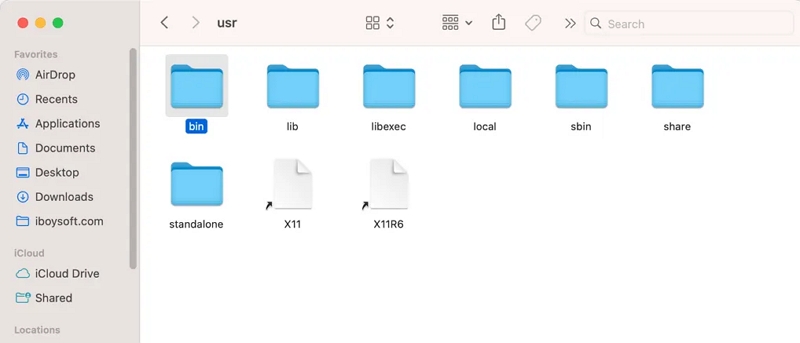
Nota: Puede ocultar los archivos nuevamente presionando el botón Comando + Mayús +. (la tecla Período) de nuevo.
Paso 3: Seleccione la carpeta Usr de color gris y abra la carpeta bin.
Nota: Puede acceder fácilmente usr / local / bin en Mac con el Ir a la carpeta en Finder para abrir y ver cualquier archivo/carpeta en su disco con la ruta correcta.
Acceda a Usr/local/bin con Ir a carpeta
Paso 4: Vaya al Finder y toque Go en la barra de menú superior. Desplácese hacia abajo y seleccione el Ir a la carpeta opción. O presione el Comando + Shift + G teclas para abrir el cuadro de diálogo.
Paso 5: Ingrese la búsqueda: / usr / local / bin en el cuadro de búsqueda.
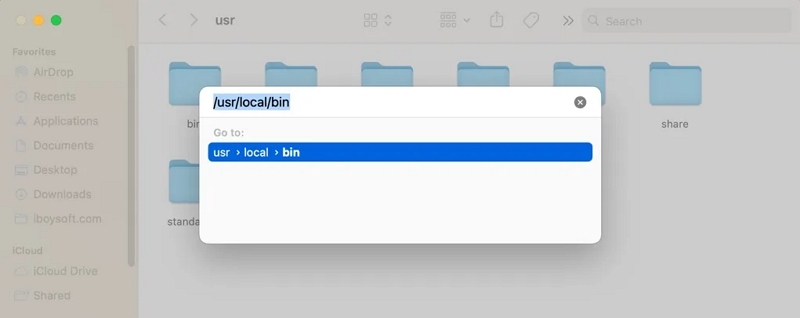
Paso 6: La carpeta bin se abrirá con todo lo que contiene.
Paso 7: Pulse el botón Ida y vuelta llave para abrir.
Método 2: busque la carpeta bin a través de la terminal
Por otro lado, usando la aplicación Terminal, puedes ver los archivos ocultos en tu macOS. Sin embargo, utilizar este método es bastante técnico y complicado. Terminal le permite ingresar comandos manualmente directamente en el sistema operativo de su Mac y, como resultado, cambia la forma en que funciona su sistema.
Guía paso a paso: cómo llegar a la carpeta Usr en Mac con Terminal
Consulte el proceso para ejecutar los comandos de Terminal y acceder Usuario/local/bin de macOS en unos pocos clics.
Paso 1: Pulsa para buscar Go en el menú Apple y seleccione Utilidades Alternativamente, muévase a la Finder icono, elegir Aplicaciones, y haga clic Utilidades Luego, inicie Terminal.
O puede hacer clic en Spotlight (icono de lupa en la barra de herramientas o Finder) y busque Terminal.
Paso 2: Escriba el comando: chflags no ocultos ~/usr/local/bin en la Terminal.
Paso 3: Toque en el Ida y vuelta y salga de Terminal. Vaya al Finder. Ahora, la carpeta Bin debería estar visible en el Finder.
Paso 4: Ingrese el comando que se proporciona a continuación en la Terminal si alguna vez desea restaurarlo al estado anterior.
Chflags ocultos ~/usr/local/bin
También puedes utilizar la ls -la comando para mostrar todos los archivos y carpetas en el directorio actual. Aparecerá un punto delante de cada archivo oculto. Haga clic en la tecla Retorno después de escribir cd../ para subir un nivel. Para bajar un nivel, escriba cd (nombre de la carpeta).
Importante: Intenta mostrar y acceder Mac Usr/local/bin con Terminal solo si tiene confianza al usarlo, ya que Terminal puede realizar cambios significativos en sus sistemas y archivos macOS. Entonces, a menos que esté seguro de los comandos que ingresó, le sugerimos que no realice ninguno.
cambios.
No recomendamos alterar las carpetas bin o Usr/bin, ya que incluso un pequeño error puede dañar su sistema Mac y tener un impacto negativo en su dispositivo. Por ejemplo, puede inutilizar su Mac al no permitir que se encienda o dejarla no funcional con la seguridad comprometida. Además, estas dos carpetas no son realmente necesarias para los usuarios finales. Pero el usuario/local/bin La carpeta puede ser utilizada por usuarios avanzados y expertos en tecnología para acceder en Mac.
Proporcionamos el proceso a través de Finder y Terminal, pero usarlo puede ser riesgoso. En su lugar, tenemos una solución segura y sin riesgos como Macube Mac Cleaner para ayudarlo a resolver todos los problemas relacionados con Mac.
Método 3: buscar y eliminar archivos en Mac con Macube Mac Cleaner
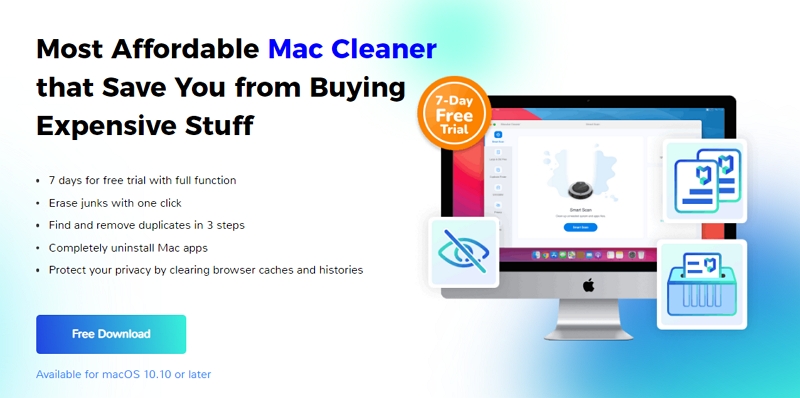
Limpiador de Mac Macube es una herramienta profesional de limpieza de Mac que se centra completamente en la plataforma Mac, con una combinación de múltiples funciones de limpieza en un solo programa. Ofrece una solución suprema de limpieza de dispositivos al eliminar archivos innecesarios como basura, papelera, registros, archivos adjuntos de correo, basura del sistema/iTunes y caché de aplicaciones, y administrar contenido en macOS en sencillos pasos.
Además de ofrecer sus servicios como un limpiador de basura ideal, Macube Cleaner también ayuda a mejorar las funciones generales de su Mac al destruir archivos rebeldes, localizar imágenes similares y duplicados, encontrar archivos grandes y antiguos, administrar extensiones, proteger la privacidad, desinstalar aplicaciones inútiles y no deseadas, y más.
Descargar gratis Descargar gratis
¿Qué hace que Macube Cleaner sea nuestra elección recomendada?
Macube Cleaner mejora las funciones generales de Mac a través de sus características vitales, eliminando la necesidad de diferentes aplicaciones para necesidades específicas y, como resultado, ahorra tiempo y valioso espacio en el sistema.
- Administra y elimina archivos adjuntos de correo descargados sin problemas
- Resuelve el misterioso "otro almacenamiento" en un instante
- Vacía la Papelera de forma segura para liberar espacio
- Limpia gigabytes de archivos basura en un instante
- Libera el almacenamiento del sistema con un solo clic
- Desduplica archivos e imágenes
- Libera espacio de forma segura en todo el Mac
- Elimina de forma segura aplicaciones y archivos por completo
- Personaliza complementos con un solo clic
- Borrar cookies e historiales de navegación
- Permite comprobar el estado de la red Mac en cualquier momento.
- Ofrece una prueba gratuita de 7 días
Guía paso a paso para limpiar archivos basura con Macube Cleaner
Paso 1: descargue e inicie Macube Cleaner
Instale e inicie Macube Cleaner en su Mac y seleccione el modo Smart Scan en el panel izquierdo para eliminar archivos del sistema.
Paso 2: escanear archivos del sistema
Pulsa para buscar smart Scan para permitir que la aplicación analice los archivos del sistema que son seguros de eliminar.

Paso 3: vista previa de los archivos escaneados
Una vez escaneado, Macube Cleaner mostrará los archivos basura en diferentes categorías. Debes hacer clic en el ícono de la lupa para obtener una vista previa de cada archivo.

Nota: Puede ordenar los archivos basura haciendo clic en el Ordenar por opción para ordenar los archivos por fecha y tamaño.
Paso 4: seleccione los archivos no deseados
Elija los archivos que ya no necesita y toque Limpiar. Espere unos segundos hasta que se complete el proceso de limpieza.

Preguntas Frecuentes
P1. ¿Cuál es la diferencia entre /usr/bin y /usr/local/bin?
R. /usr/bin es un binario general para todo el sistema con la mayoría de los archivos ejecutables, como programas listos para ejecutar, que no son necesarios para iniciar o reparar el sistema. Por el contrario, /usr/local/bin se usa ampliamente para programas que un usuario normal puede ejecutar de manera eficiente.
P2. ¿Para qué sirve la carpeta usr en Mac?
R. La carpeta usr almacena archivos específicos de un usuario en particular para que cada usuario de un sistema pueda tener su propio conjunto de archivos separados de los demás usuarios.
P3. ¿Cómo puedo abrir un archivo bin en una Mac?
R. Abrir un archivo bin puede ser un desafío debido a las características de seguridad o al formato de archivo no compatible o mal configurado. Pero puedes usar la aplicación integrada de Mac, Archive Utility, para comprimir y descomprimir archivos. Además, admite múltiples formatos de archivo, incluidos archivos bin. Consulte el proceso para usar Archive Utility para abrir un archivo bin en Mac.
Paso 1: Descargue y guarde el archivo bin en su macOS.
Paso 2: Haga clic derecho en el archivo bin y elija la utilidad de archivo "Abrir con".
Paso 3: El archivo bin se extraerá automáticamente a una carpeta con el mismo nombre que el archivo.
Las palabras finales
Todos los sistemas operativos tienen archivos específicos que ayudan a mejorar el funcionamiento general de sus sistemas, como el sistema operativo y el almacenamiento en caché, pero se mantienen ocultos de forma predeterminada para los usuarios finales para evitar eliminaciones o modificaciones accidentales, lo que causa problemas de rendimiento. Sin embargo, los usuarios avanzados con conocimientos de tecnología pueden necesitar estos archivos para ajustar y modificar configuraciones y solucionar problemas. Pero antes de echar un vistazo a los archivos ocultos de Mac, debes tener cuidado, ya que están ocultos por una razón.
Le hemos guiado a través de información detallada sobre Usr contenedor local Mac y cómo volver a ver y ocultar los archivos cruciales de forma segura. Como principiante, a veces es mejor no modificar dichos archivos cuando no esté completamente seguro de ellos y considere que es mejor dejarlos en paz. En su lugar, puedes descargar y utilizar Macube Cleaner para mantener tu Mac funcionando de forma rápida y sin problemas.
